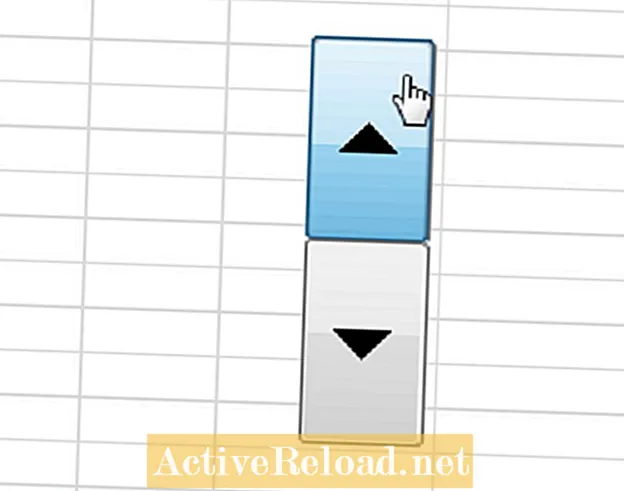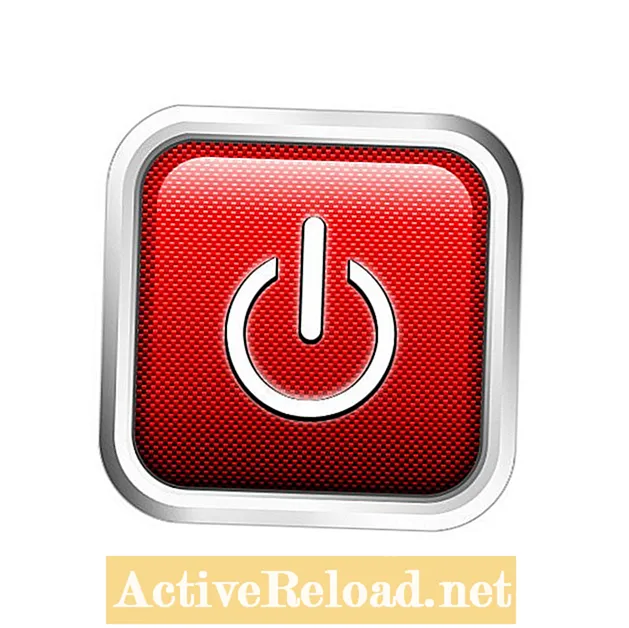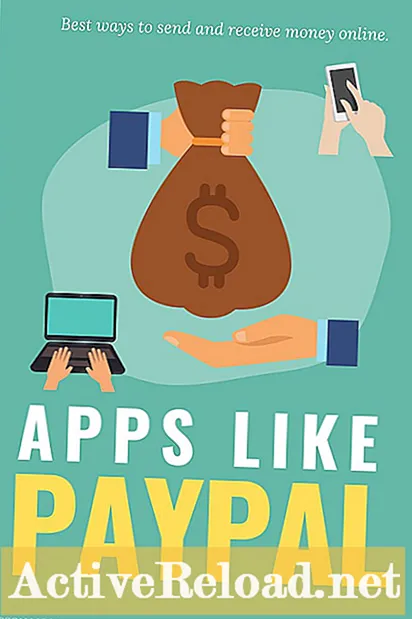Kandungan
- Ilustrasi Butang Putar
- Apa itu Butang Putar?
- Butang Putar Langkah 1: Tambahkan Tab Pembangun
- Butang Putar Langkah 2: Pilih Butang Putar
- Butang Putar Langkah 3: Memasukkan Butang Putar
- Butang Putar Langkah 4: Edit Kawalan Format
- Alkitab Excel 2019
Joshua adalah pelajar siswazah di USF. Dia mempunyai minat dalam teknologi perniagaan, analitik, kewangan, dan 6 sigma.
Ilustrasi Butang Putar
Apa itu Butang Putar?
Dengan butang putaran seseorang dapat meningkatkan atau menurunkan nilai dalam sel dengan satu klik butang. Butang putar dapat mempercepat proses untuk membantu seseorang mengelakkan diri dari mengklik dalam sel kemudian menaip nombor. Nilai yang dapat diubah dengan kenaikan nombor, tarikh atau masa butang putar.
Terdapat jumlah aplikasi yang tidak terhad untuk menggunakan butang putar untuk. Anda boleh menggunakannya untuk memilih umur atau tarikh dalam bentuk. Mungkin ada area di spreadsheet anda di mana anda hanya ingin nilai berubah dengan kenaikan sebanyak 5. Sama ada menggunakan butang putar untuk menjimatkan masa atau sebagai kawalan, itu adalah fungsi yang sangat berguna.
Butang Putar Langkah 1: Tambahkan Tab Pembangun
Anda memerlukan tab pembangun untuk menambahkan butang putaran ke lembaran kerja. Sekiranya anda tidak memaparkan tab pembangun di Excel dan tidak tahu bagaimana menambahkannya, pelajari caranya di sini.
Untuk memilih butang putar, anda mesti berada di tab pembangun. Dalam kumpulan kawalan, klik sisipkan. Seterusnya, klik pada butang putar (butang ke-4 dari kiri). Setelah memilih pilihan butang putar dan kursor anda berubah menjadi salib, anda sudah siap memasukkan butang ke dalam hamparan anda. Butang putaran boleh ditambah dengan menyeret kursor dalam bentuk kotak. Sekiranya anda ingin butang putar mengekalkan ukuran tepat sel tekan Alt + Klik kiri ketika mengklik sel. Tanpa memformat butang putaran, ia hanya butang tanpa fungsi. Untuk menambahkan fungsi ke butang putar, anda mesti mengedit Format Kawalan. Klik kanan pada butang putar dan pilih kawalan borang dari senarai. Pilih nilai permulaan, kenaikan nilai kenaikan dan sel mana yang anda mahukan terletaknya nilai butang putaran. Klik butang OK kemudian nyahpilih butang putar dengan memilih mana-mana sel dalam lembaran kerja. Sekarang uji butang dengan mengklik anak panah atas dan bawah. Perhatikan bahawa butang putaran boleh menghubungkan ke nilai yang berdiri sendiri atau nilai yang memanipulasi operasi di sel lain jika sel dihubungkan ke butang putaran secara algebra. Untuk mengetahui lebih lanjut mengenai penggunaan butang Excel, saya cadangkan buku berikut dalam pautan di bawah. Saya telah menggunakan Excel Bible selama bertahun-tahun untuk meningkatkan kemahiran Excel dalam semua aspek produk Microsoft ini.Butang Putar Langkah 2: Pilih Butang Putar
Butang Putar Langkah 3: Memasukkan Butang Putar
Butang Putar Langkah 4: Edit Kawalan Format